Hoe kunt u de mailboxgrootte in Outlook verkleinen?
Veel e-mailberichten vertragen de prestaties van Outlook. In deze handleiding worden verschillende methoden geïntroduceerd om de mailboxgrootte te verminderen en de productiviteit van Outlook te verbeteren.
Opmerking: voordat u de oplossingen probeert, zorg ervoor dat u een volledige back-up heeft gemaakt van de Outlook PST-bestanden.
Alle methoden in deze handleiding zijn uitgevoerd in Outlook 2021; er kunnen enkele verschillen zijn in verschillende versies van Outlook.
Zoek en verwijder grote e-mails en bijlagen
Methode 1 E-mails sorteren op grootte
Methode 2 Zoeken naar e-mails op grootte
Oude mails verplaatsen naar archiefbestand
Outlook-gegevensbestand comprimeren
Archiveren oudere Outlook-gegevensbestanden
Zoek en verwijder grote e-mails en bijlagen
Er zijn twee methoden die u kunnen helpen om snel de grote e-mails en bijlagen te vinden.
Methode 1 E-mails sorteren op grootte
In Outlook sorteert u doorgaans e-mails op ontvangstdatum, maar u kunt ze ook 'sorteren op hun grootte'.
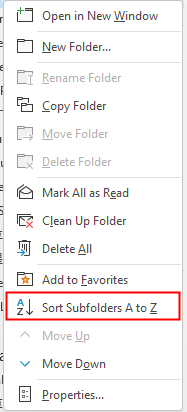
Ga vervolgens naar de vervolgkeuzelijst 'Op datum', en kies 'Grootte'.
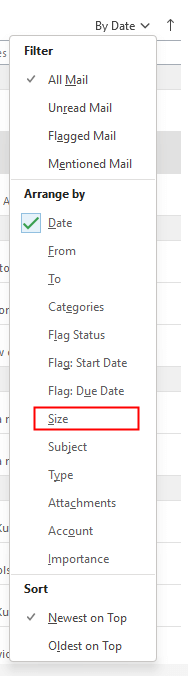
Nu zijn alle e-mails in de map gesorteerd op grootte, en groepeert Outlook automatisch e-mails op grootte in 4 groepen.
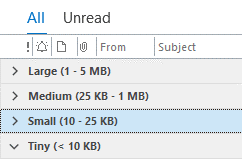
Vervolgens kunt u de grote e-mails verwijderen.
Methode 2 Zoeken naar e-mails op grootte
In een accountmaplijst schuift u naar 'Zoekmap' en klikt u met de rechtermuisknop om op 'Nieuwe zoekmap' te klikken.
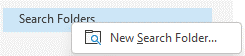
Vervolgens, in het dialoogvenster 'Nieuwe zoekmap', schuift u naar de sectie 'Mail organiseren' en klikt u op 'Grote mail', dan klikt u op 'Kiezen' om het dialoogvenster 'Mailgrootte' te openen, en 'specificeer de minimale grootte' waarop u mails wilt zoeken. Klik op 'OK' > 'OK' om de dialoogvensters te sluiten.
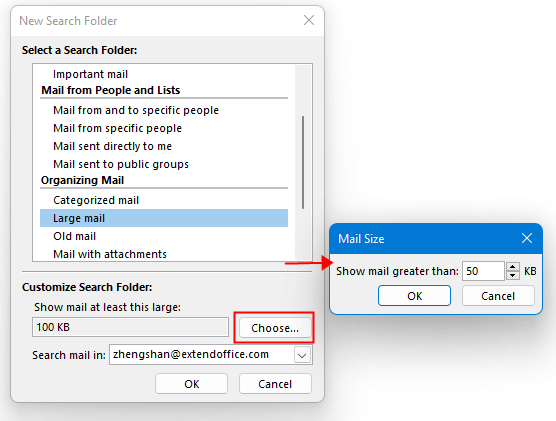
Nu kunt u zien dat er een nieuwe map is aangemaakt, en alle mails waarvan de grootte groter is dan 50 KB staan in deze nieuwe map. U kunt ze bekijken en de mails die u niet meer nodig hebt verwijderen.
AI Mail Assistant in Outlook: Slimmere antwoorden, duidelijkere communicatie (één-klik magie!) GRATIS
Stroomlijn uw dagelijkse Outlook-taken met de AI Mail Assistant van Kutools voor Outlook. Deze krachtige tool leert uit uw eerdere e-mails om intelligente en nauwkeurige reacties te bieden, uw e-mailinhoud te optimaliseren en u te helpen berichten moeiteloos op te stellen en te verfijnen.

Deze functie ondersteunt:
- Slimme antwoorden: Ontvang reacties die zijn samengesteld uit uw eerdere gesprekken - afgestemd, precies en klaar voor gebruik.
- Verbeterde inhoud: Automatisch uw e-mailtekst verfijnen voor meer duidelijkheid en impact.
- Makkelijke samenstelling: Geef slechts trefwoorden op en laat AI de rest doen, met meerdere schrijfstijlen.
- Intelligente uitbreidingen: Breid uw gedachten uit met contextbewuste suggesties.
- Samenvatting: Krijg direct een beknopt overzicht van lange e-mails.
- Wereldwijde bereik: Vertaal uw e-mails eenvoudig in elke taal.
Deze functie ondersteunt:
- Slimme e-mailreacties
- Geoptimaliseerde inhoud
- Op trefwoorden gebaseerde concepten
- Intelligente inhoudsuitbreiding
- E-mailsamenvatting
- Meertalige vertaling
Het beste van alles is dat deze functie voor altijd volledig gratis is! Wacht niet langer — download AI Mail Assistant nu en geniet
Mailbox Opschonen gebruiken
Het Mailbox Opschonen-hulpprogramma is erg handig om de mailboxgrootte te verminderen. Met dit hulpprogramma kunt u de 'map Verwijderde Items legen' om ruimte vrij te maken, en kunt u ook op 'Auto Archiveren' klikken om oudere mails naar het archiefbestand te verplaatsen.
Klik op het tabblad 'Bestand', dan op 'Hulpmiddelen' > 'Mailbox Opschonen...'.
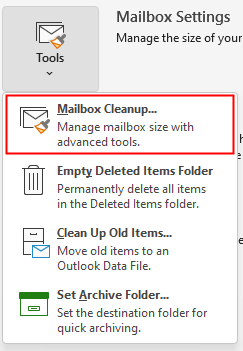
Verwijderde Items legen
Klik op 'Grootte Verwijderde Items weergeven' om de 'grootte van de map Verwijderde Items' te zien, ga dan terug en klik op 'Legen' om de items in de map Verwijderde Items permanent te verwijderen.
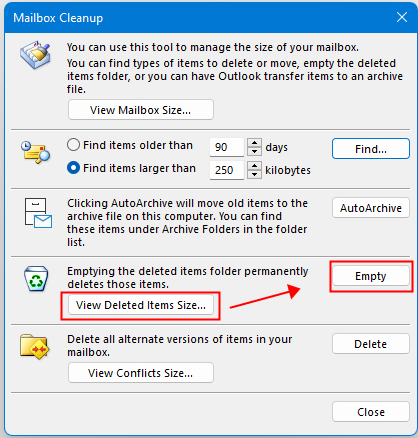
Oude mails verplaatsen naar archiefbestand
Klik op de knop 'Auto Archiveren' om oude items naar de archiefbestanden op de huidige computer te verplaatsen.
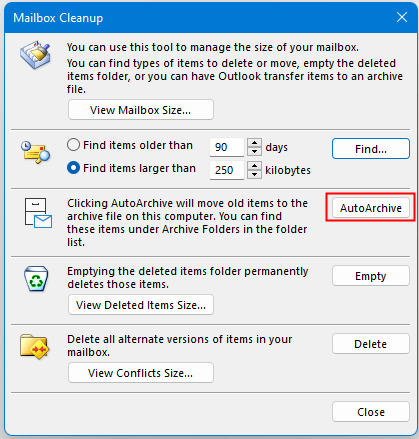
Outlook-gegevensbestand comprimeren
In Outlook kunt u handmatig het Outlook-gegevensbestand (PST) comprimeren.
Klik op het tabblad 'Bestand', dan op 'Accountinstellingen' > 'Accountinstellingen'.
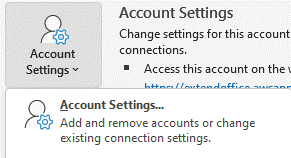
In het dialoogvenster Accountinstellingen klikt u op het tabblad 'Gegevensbestand', selecteer dan 'een account' waarvan u het gegevensbestand wilt comprimeren en klik op 'Instellingen'.
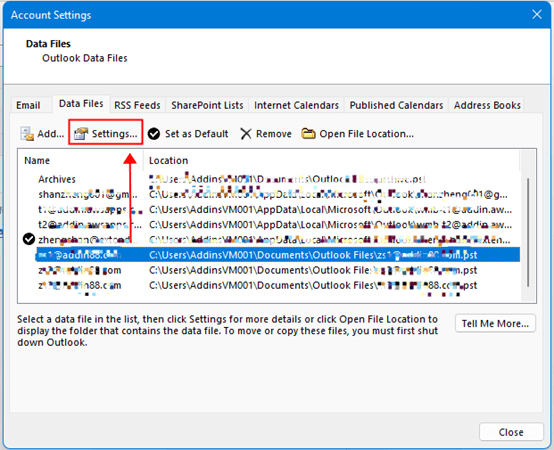
In het dialoogvenster Outlook-gegevensbestand klikt u op 'Nu comprimeren'. Klik op OK.
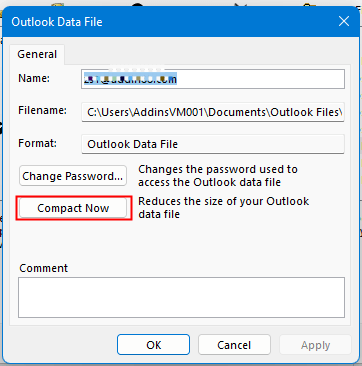
Archiveren oudere Outlook-gegevensbestanden
Klik op 'Bestand' > 'Opties', en in het venster Opties klikt u op het tabblad 'Geavanceerd' in het linkerpaneel, en klik dan op 'AutoArchiveringsinstellingen'.
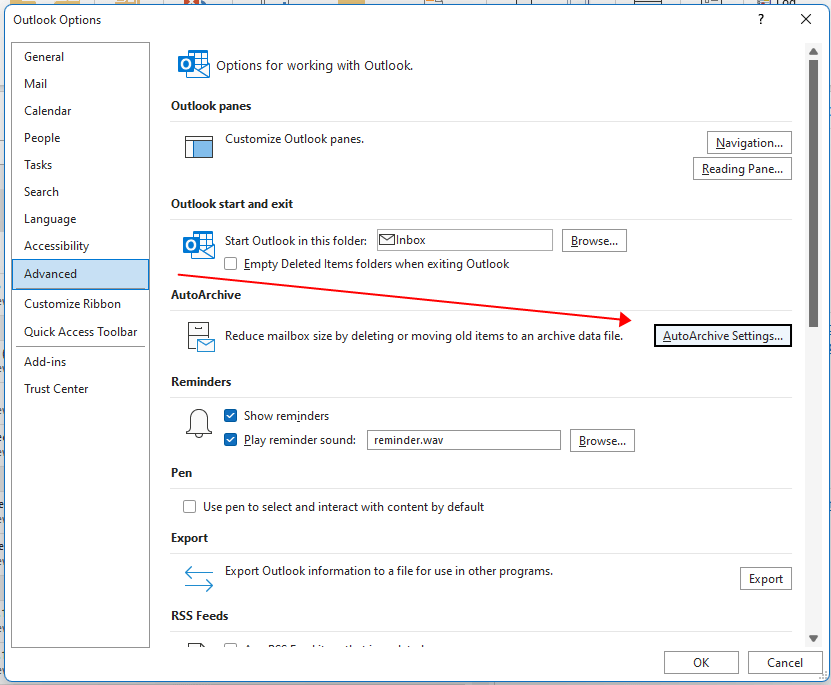
In het dialoogvenster AutoArchiveren vinkt u 'AutoArchiveren elke n dagen uitvoeren' aan, en specificeert u deze optie en andere opties zoals u nodig hebt, zoals 'Items ouder dan'. Klik dan op OK > OK.
Redundante berichten opruimen
Gebruik de functiegroep Opruimen om redundante berichten in geselecteerde conversaties, mappen of submappen te verwijderen.
Selecteer de mappen of de conversaties, en klik op het tabblad 'Start', en in de groep 'Verwijderen', kies één functie uit de vervolgkeuzelijst van 'Opruimen'.
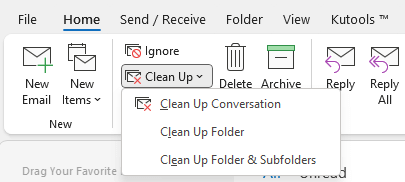
Beste Office-productiviteitstools
Breaking News: Kutools for Outlook lanceert een gratis versie!
Ervaar de geheel nieuwe Kutools for Outlook met meer dan100 fantastische functies! Klik om nu te downloaden!
📧 E-mailautomatisering: Automatisch antwoorden (Beschikbaar voor POP en IMAP) / Schema E-mail verzenden / Automatisch CC/BCC per Regel bij Verzenden / Automatisch doorsturen (Geavanceerde regels) / Begroeting automatisch toevoegen / Meerdere ontvangers automatisch opsplitsen naar individuele E-mail...
📨 E-mailbeheer: E-mail terughalen / Scam-e-mails blokkeren op onderwerp en anderen / Duplicaat verwijderen / Geavanceerd Zoeken / Organiseer mappen...
📁 Bijlagen Pro: Batch opslaan / Batch loskoppelen / Batch comprimeren / Automatisch opslaan / Automatisch loskoppelen / Automatisch comprimeren...
🌟 Interface-magie: 😊Meer mooie en gave emoji's / Herinneren wanneer belangrijke e-mails binnenkomen / Outlook minimaliseren in plaats van afsluiten...
👍 Wonders met één klik: Antwoord Allen met Bijlagen / Anti-phishing e-mails / 🕘Tijdzone van de afzender weergeven...
👩🏼🤝👩🏻 Contacten & Agenda: Batch toevoegen van contacten vanuit geselecteerde E-mails / Contactgroep opsplitsen naar individuele groepen / Verjaardagsherinnering verwijderen...
Gebruik Kutools in je voorkeurt taal – ondersteunt Engels, Spaans, Duits, Frans, Chinees en meer dan40 andere talen!


🚀 Eén klik downloaden — Ontvang alle Office-invoegtoepassingen
Sterk aanbevolen: Kutools for Office (5-in-1)
Met één klik download je vijf installatiepakketten tegelijk — Kutools voor Excel, Outlook, Word, PowerPoint en Office Tab Pro. Klik om nu te downloaden!
- ✅ Eén-klik gemak: Download alle vijf de installaties in één actie.
- 🚀 Klaar voor elke Office-taak: Installeer de invoegtoepassingen die je nodig hebt, wanneer je ze nodig hebt.
- 🧰 Inclusief: Kutools voor Excel / Kutools for Outlook / Kutools voor Word / Office Tab Pro / Kutools voor PowerPoint